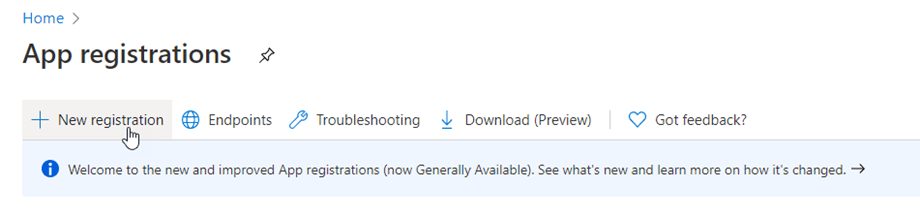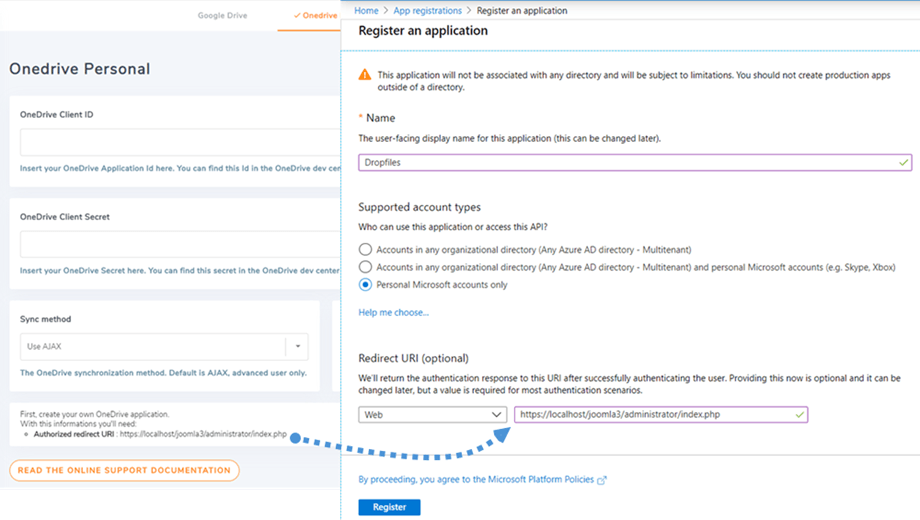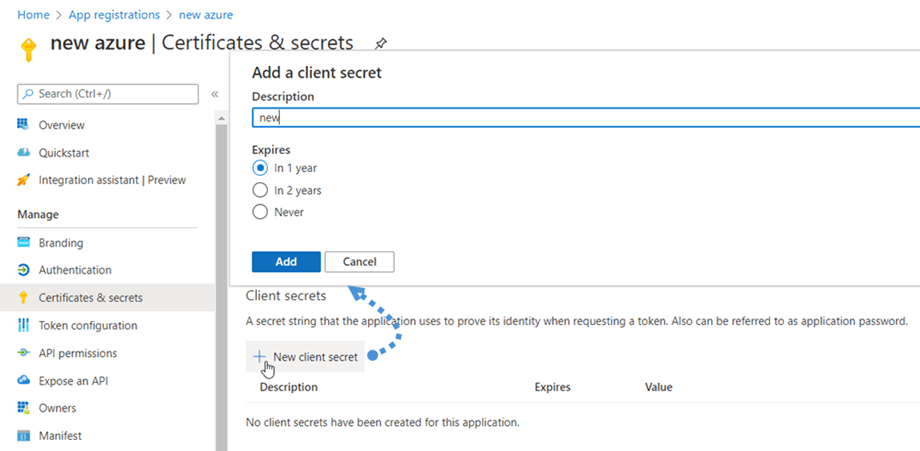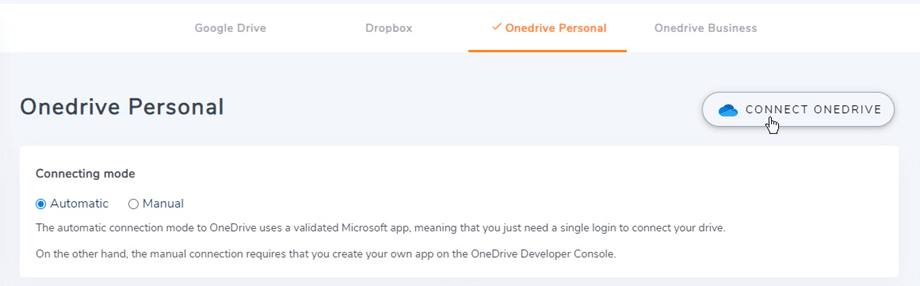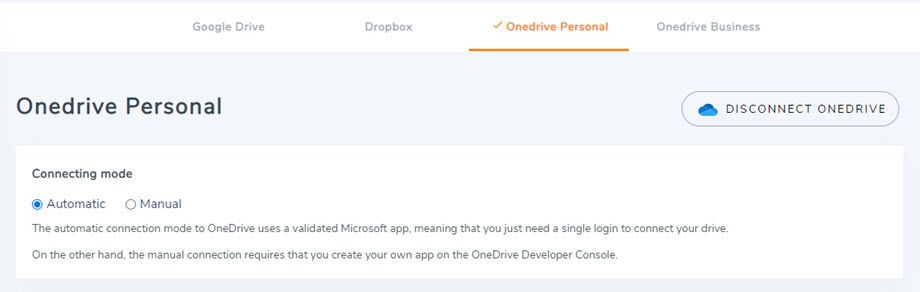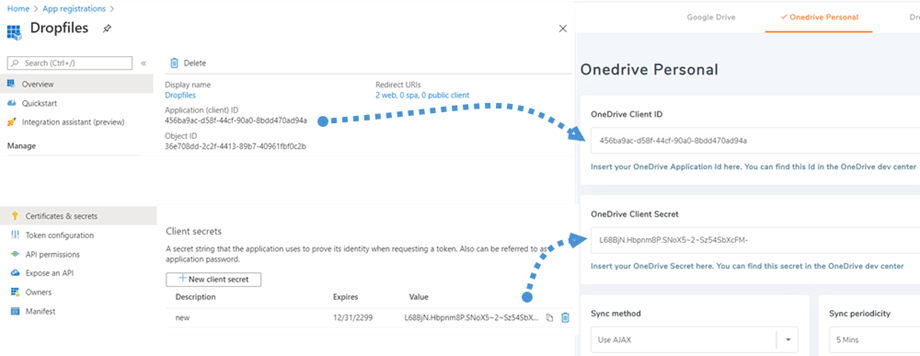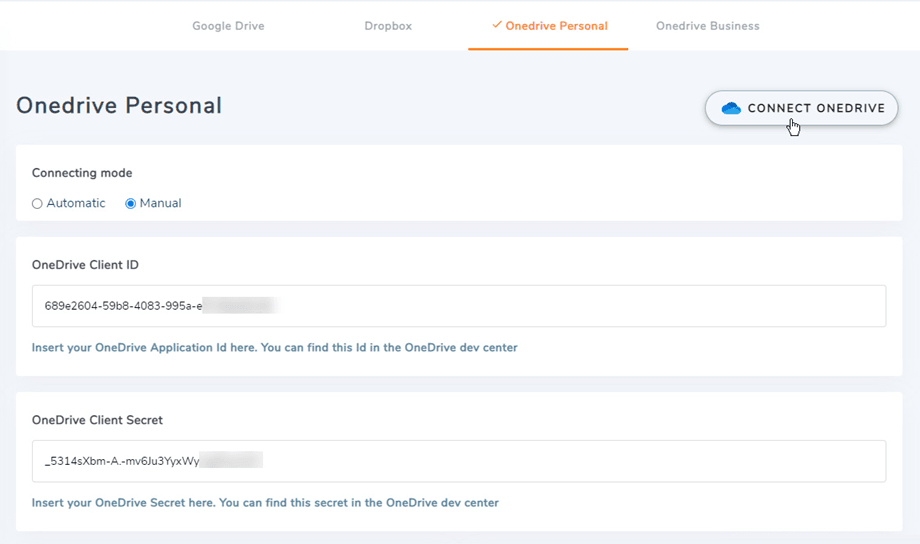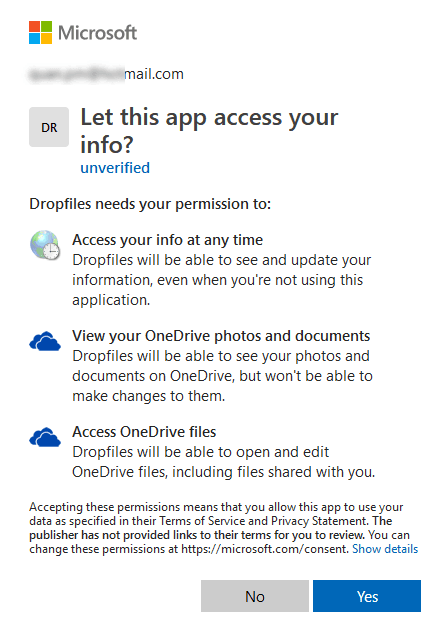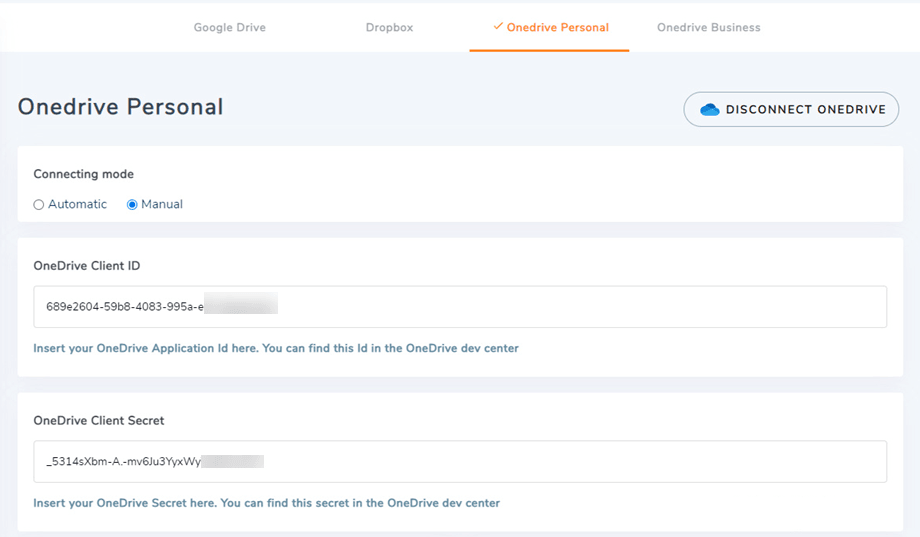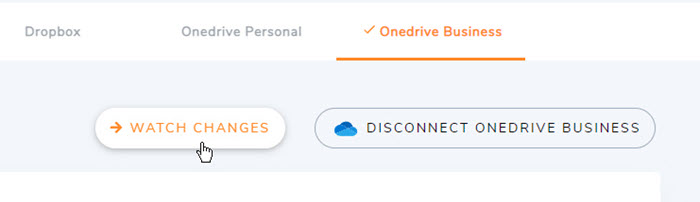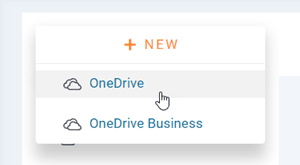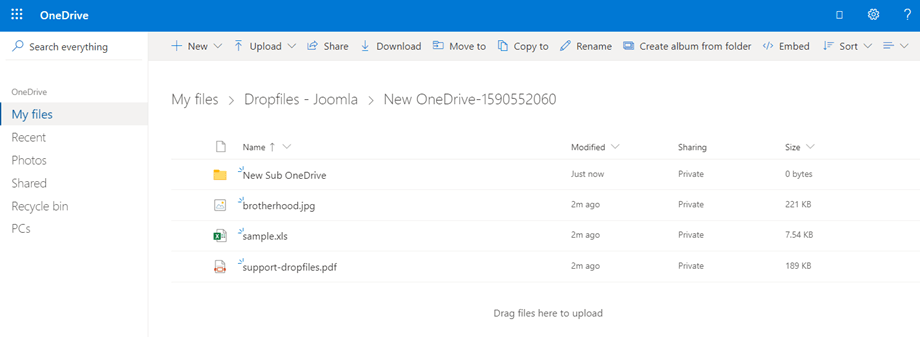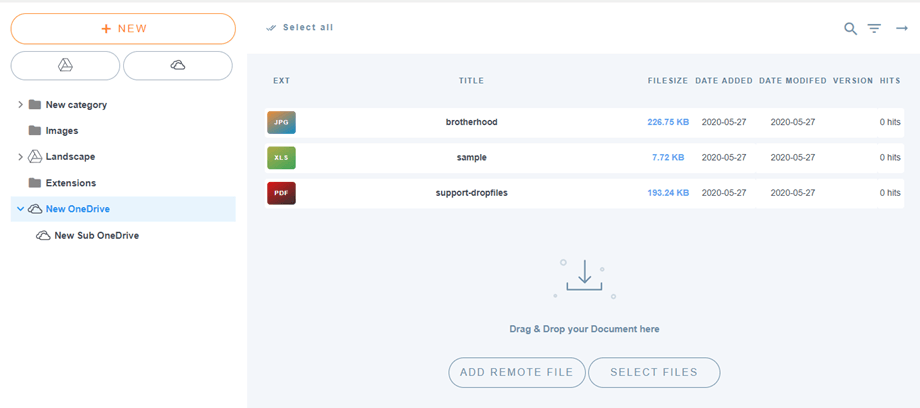Dropfiles: OneDrive ve OneDrive for Business entegrasyonu
1. Microsoft OneDrive Uygulaması
OneDrive OneDrive Dropfiles paketiyle entegredir . OneDrive
bağlamak için öncelikle bir Microsoft Azure Uygulamasına ihtiyacınız var https://portal.azure.com/ adresine gidin Yeni kayıt tıklayın .
Başvuru formunu kaydedin bölümünde, bir uygulama adı ayarlayın ve web sitenizin URL'sini Yönlendirme URL'si Kaydet düğmesine tıklayın .
O zaman neredeyse bitirdiniz, buradan bir Uygulama Kimliğiniz (İstemci Kimliği) var, yalnızca şifre eksik. Soldaki menüde Sertifikalar ve sırlar'a bir tane oluşturmak için Yeni istemci sırrı tıklayın Açıklamayı doldurun Sona Erme Tarihini ayarlayın .
Ekle düğmesine bastıktan hemen sonra bir şifre (Client Secret) oluşturulur , ardından bir kopyasını almayı unutmayın. Değer sütunundan anahtarı kopyaladığınızdan emin olun .
2. OneDrive Kişisel ve İş'te oturum açın
Otomatik mod
OneDrive sunucusuna bağlanırken önemli ölçüde zaman kazanabilirsiniz . Bu özelliği kullanmak için öncelikle Joomunited hesabınızı Dropfiles'a bağlamanız gerekiyor Dropfiles Ayarlar > Canlı Güncellemeler sekmesinden Joomunited Hesabımı Bağla butonuna tıklayın ve henüz bağlanmadıysanız giriş yapın.
Ardından Bulut bağlantısı > OneDrive Kişisel/İş sekmesine gidin ve Connect OneDrive Sağ köşedeki OneDrive Kişisel veya OneDrive için Connect OneDrive İş düğmesi
Ardından bağlantıyı bitirmek için sonraki adımları izleyin.
Manuel mod
Önceki adımdaki kimlik bilgilerinizle Joomla yönetici paneline geri dönün ve Dropfiles > Seçenekler > Bulut bağlantısı sekmesi > OneDrive İş ayarları bölümüne OneDrive teknik değişiklikler nedeniyle , kişisel hesaplarda artık Manuel mod desteklenmiyor.
- Uygulama İstemci Kimliği
- Gizli değer
Ardından yapılandırmayı kaydedin İşletme hesabı kullanıyorsanız OneDrive İşe Bağlan .
Uygulama erişimi için erişim yetkisini doğrulamanız gerekecek, sadece Evet'i tıklamanız yeterli .
Bağlantı başarılı olmalı! ☺
OneDrive ile "Değişiklikleri İzle" göreceksiniz OneDrive Dropfiles ile anında senkronize etmek istiyorsanız bu düğmeyi açmalısınız .
Daha sonra OneDrive Kişisel'e veya Dropfilesİş'e dosya, kategori ve alt kategori ekleyebilirsiniz, her şey senkronize edilecektir!
3. Nasıl çalışır? OneDrive Kişisel ve İş ile ne yapabilirim?
Nasıl çalışır?
Dropfiles OneDrive Kişisel veya İş hesabınızda site adıyla bir kök klasör oluşturacaktır. OneDrive Kişisel veya İş, Dropfiles arayüzünüzdeki klasörleri/alt klasörleri ve dosyaları senkronize edebilir ve aynı şey tersi için de mümkündür ( Dropfiles OneDrive).
Senkronizasyon talimatları nelerdir?
Her iki yönde de çalışır! OneDrive Kişisel veya İş'ten bir dosya ekleyip Dropfiles görüntüleyebilir veya Dropfiles bir dosya ekleyip OneDrive Kişisel veya İş'te görüntüleyebilirsiniz. Ayrıca, OneDrive senkronizasyon yazılımını kullanarak Dropfiles dosyalarını masaüstünüzden yönetebilirsiniz. Bu çılgınlık! Evet, biliyoruz ☺